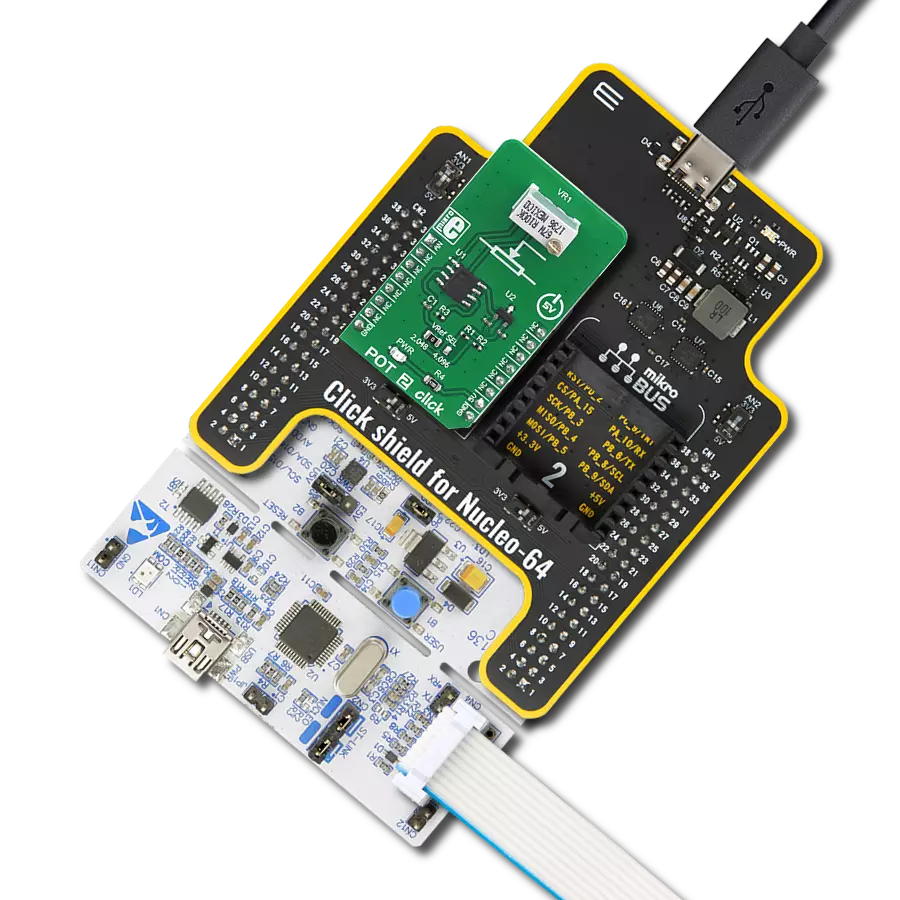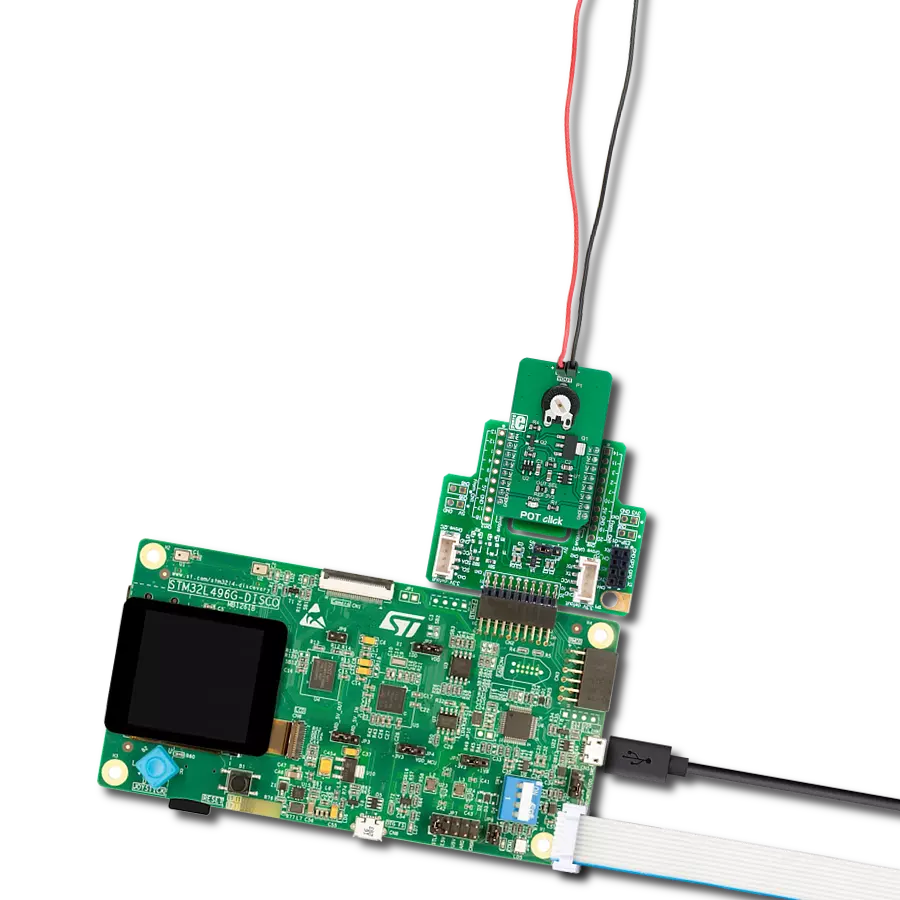我们致力于为您的项目提供精密和可靠的滑动电位器,实现无缝调整和控制,适用于广泛的用途。
A
A
硬件概览
它是如何工作的?
Slider 2 Click 基于 Bourns 公司的 PTA3043,这是一款线性、高级别的 10K 电位计。该电位计的行程为 30 毫米。长行程的滑动式触点使得移动更加精确,并且结合高品质的制造工艺,可以轻松调节所需的电压。这种类型的电位计也被称为滑块,因此这个 Click Board™ 被命名为 Slider 2 Click。电位计中间有一个小凹槽,当到达中心位置时可以提供触觉反馈。电位计连接在 VREF 和 GND 之间,起到电压分压器的作用。它的触点输出电压范围为 0 到 4.096V,取决于其位置。所使用的电位计是线性的,因此其触点电位随其位置呈线性变化。电压参考(VREF)来自于 Microchip 公司的 MCP1501,这是一款高精度电压参考 IC。该 IC 的主要目的是提供和保持非常精确的 4.096V 电压。其电压参考足够准确,可满足
大多数应用的要求,在这些应用中,Slider 2 click 的模拟输出可以作为控制电压信号(CV)。输出信号经过一款名为 OPA344 的轨至轨、低功耗运算放大器进行缓冲,该运算放大器由德州仪器生产。经过缓冲的输出信号通过 mikroBUS 的 AN 引脚传递,该引脚在此 Click Board 上标记为 VO,因此可以轻松地被主机微控制器单元(MCU)的内部 A/D 转换器采样。大多数 MCU 都具有 A/D 外设,可以使用 4.096 作为满幅值的参考电压(PIC 8 位系列是一个很好的例子)。然而,有很多情况下 2.048V 更加适合,所以这个 Click Board 提供了选择:如果 RSL 引脚处于高电平,则 N 型 MOSFET 会打开,另一个电阻将被引入电路。在缓冲运算放大器输入处形成电压分压器,将电位计的最大值减半,将其最大值降低到 2.048V。当 RSL 引
脚上的逻辑电平为低时,N 型 MOSFET 将保持关闭,因此电压分压器的第二个电阻保持隔离。这将导致 Click Board 的 VO 引脚上出现电位计的全电压范围,范围从 0 到 4.096V 最大。MCP1501 IC 具有 #SHDN 引脚,用于在设置为低逻辑电平时关闭 IC。当此引脚设置为低逻辑电平时,电压参考输出将关闭,因此在 VO 引脚上不会出现电压变化。通过启用 MCP1501,电压参考再次建立,因此 Click Board 可以提供电压范围从 0 到 4.096V 的模拟信号,或者如果 RSL 引脚设置为高逻辑电平,则为从 0 到 2.048V 的范围。建议使用 EN 引脚设置为低逻辑电平启动 Click Board,以使 MCP1501 的内部电源达到其工作值。
功能概述
开发板
Nucleo-64 搭载 STM32F446RE MCU 提供了一种经济高效且灵活的平台,供开发者探索新想法并原型设计他们的项目。该板利用 STM32 微控制器的多功能性,使用户能够为他们的项目选择最佳的性能与功耗平衡。它配备了 LQFP64 封装的 STM32 微控制器,并包含了如用户 LED(同时作为 ARDUINO® 信号)、用户和复位按钮,以及 32.768kHz 晶体振荡器用于精确的计时操作等基本组件。Nucleo-64 板设计考虑到扩展性和灵活性,它特有的 ARDUINO® Uno
V3 扩展连接器和 ST morpho 扩展引脚头,提供了对 STM32 I/O 的完全访问,以实现全面的项目整合。电源供应选项灵活,支持 ST-LINK USB VBUS 或外部电源,确保在各种开发环境中的适应性。该板还配备了一个具有 USB 重枚举功能的板载 ST-LINK 调试器/编程器,简化了编程和调试过程。此外,该板设计旨在简化高级开发,它的外部 SMPS 为 Vcore 逻辑供电提供高效支持,支持 USB 设备全速或 USB SNK/UFP 全速,并内置加密功能,提升了项目的功效
和安全性。通过外部 SMPS 实验的专用连接器、 用于 ST-LINK 的 USB 连接器以及 MIPI® 调试连接器,提供了更多的硬件接口和实验可能性。开发者将通过 STM32Cube MCU Package 提供的全面免费软件库和示例得到广泛支持。这些,加上与多种集成开发环境(IDE)的兼容性,包括 IAR Embedded Workbench®、MDK-ARM 和 STM32CubeIDE,确保了流畅且高效的开发体验,使用户能够充分利用 Nucleo-64 板在他们的项目中的能力。
微控制器概述
MCU卡片 / MCU

建筑
ARM Cortex-M4
MCU 内存 (KB)
512
硅供应商
STMicroelectronics
引脚数
64
RAM (字节)
131072
你完善了我!
配件
Click Shield for Nucleo-64 配备了两个专有的 mikroBUS™ 插座,使得所有的 Click board™ 设备都可以轻松地与 STM32 Nucleo-64 开发板连接。这样,Mikroe 允许其用户从不断增长的 Click boards™ 范围中添加任何功能,如 WiFi、GSM、GPS、蓝牙、ZigBee、环境传感器、LED、语音识别、电机控制、运动传感器等。您可以使用超过 1537 个 Click boards™,这些 Click boards™ 可以堆叠和集成。STM32 Nucleo-64 开发板基于 64 引脚封装的微控制器,采用 32 位 MCU,配备 ARM Cortex M4 处理器,运行速度为 84MHz,具有 512Kb Flash 和 96KB SRAM,分为两个区域,顶部区域代表 ST-Link/V2 调试器和编程器,而底部区域是一个实际的开发板。通过 USB 连接方便地控制和供电这些板子,以便直接对 Nucleo-64 开发板进行编程和高效调试,其中还需要额外的 USB 线连接到板子上的 USB 迷你接口。大多数 STM32 微控制器引脚都连接到了板子左右边缘的 IO 引脚上,然后连接到两个现有的 mikroBUS™ 插座上。该 Click Shield 还有几个开关,用于选择 mikroBUS™ 插座上模拟信号的逻辑电平和 mikroBUS™ 插座本身的逻辑电压电平。此外,用户还可以通过现有的双向电平转换器,使用任何 Click board™,无论 Click board™ 是否在 3.3V 或 5V 逻辑电压电平下运行。一旦将 STM32 Nucleo-64 开发板与我们的 Click Shield for Nucleo-64 连接,您就可以访问数百个工作于 3.3V 或 5V 逻辑电压电平的 Click boards™。
使用的MCU引脚
mikroBUS™映射器
“仔细看看!”
Click board™ 原理图
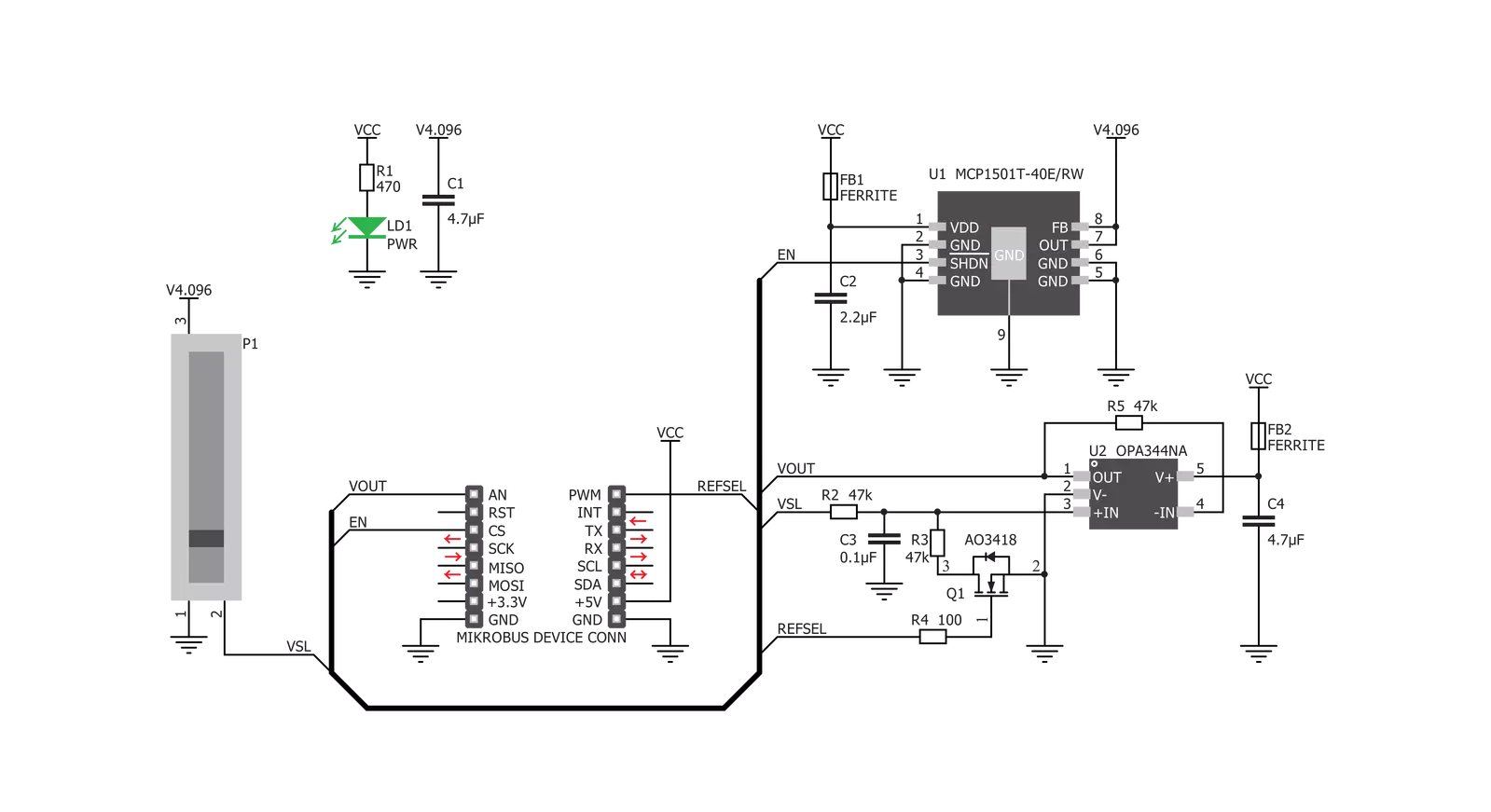
一步一步来
项目组装
实时跟踪您的结果
应用程序输出
1. 应用程序输出 - 在调试模式下,“应用程序输出”窗口支持实时数据监控,直接提供执行结果的可视化。请按照提供的教程正确配置环境,以确保数据正确显示。

2. UART 终端 - 使用UART Terminal通过USB to UART converter监视数据传输,实现Click board™与开发系统之间的直接通信。请根据项目需求配置波特率和其他串行设置,以确保正常运行。有关分步设置说明,请参考提供的教程。

3. Plot 输出 - Plot功能提供了一种强大的方式来可视化实时传感器数据,使趋势分析、调试和多个数据点的对比变得更加直观。要正确设置,请按照提供的教程,其中包含使用Plot功能显示Click board™读数的分步示例。在代码中使用Plot功能时,请使用以下函数:plot(insert_graph_name, variable_name);。这是一个通用格式,用户需要将“insert_graph_name”替换为实际图表名称,并将“variable_name”替换为要显示的参数。

软件支持
库描述
该库包含 Slider 2 Click 驱动程序的 API。
Key functions:
slider2_enable- 此函数设置 EN 引脚的所需状态slider2_set_reference- 此函数设置 RSL 引脚的所需参考电压
开源
代码示例
完整的应用程序代码和一个现成的项目可以通过NECTO Studio包管理器直接安装到NECTO Studio。 应用程序代码也可以在MIKROE的GitHub账户中找到。
/*!
* \file
* \brief Slider2 Click example
*
* # Description
* This Click utilizes potentiometer with long travel distance of the wiper
* witch allows more accurate movements and combined with the high-quality
* manufacturing process it allows to dial-in the desired voltage with ease.
* Its wiper terminal outputs voltage in the range from 0 to 4.096V.
* The used potentiometer is linear, so the wiper potential changes linearly with its position.
*
* The demo application is composed of two sections :
*
* ## Application Init
* Initialization driver init and ADC init.
*
* ## Application Task
* Read Slider data value and this data logs to USBUART every 500ms.
*
*
* \author MikroE Team
*
*/
// ------------------------------------------------------------------- INCLUDES
#include "board.h"
#include "log.h"
#include "slider2.h"
// ------------------------------------------------------------------ VARIABLES
static slider2_t slider2;
static log_t logger;
// ------------------------------------------------------ APPLICATION FUNCTIONS
void application_init ( void )
{
log_cfg_t log_cfg;
slider2_cfg_t cfg;
/**
* Logger initialization.
* Default baud rate: 115200
* Default log level: LOG_LEVEL_DEBUG
* @note If USB_UART_RX and USB_UART_TX
* are defined as HAL_PIN_NC, you will
* need to define them manually for log to work.
* See @b LOG_MAP_USB_UART macro definition for detailed explanation.
*/
LOG_MAP_USB_UART( log_cfg );
log_init( &logger, &log_cfg );
log_info( &logger, "---- Application Init ----" );
// Click initialization.
slider2_cfg_setup( &cfg );
SLIDER2_MAP_MIKROBUS( cfg, MIKROBUS_1 );
slider2_init( &slider2, &cfg );
slider2_default_cfg( &slider2);
}
void application_task ( void )
{
slider2_data_t tmp;
// Task implementation.
tmp = slider2_generic_read ( &slider2 );
log_printf( &logger, "** ADC value : [DEC]- %d, [HEX]- 0x%x \r\n", tmp, tmp );
Delay_ms ( 500 );
}
int main ( void )
{
/* Do not remove this line or clock might not be set correctly. */
#ifdef PREINIT_SUPPORTED
preinit();
#endif
application_init( );
for ( ; ; )
{
application_task( );
}
return 0;
}
// ------------------------------------------------------------------------ END
额外支持
资源
类别:电位器